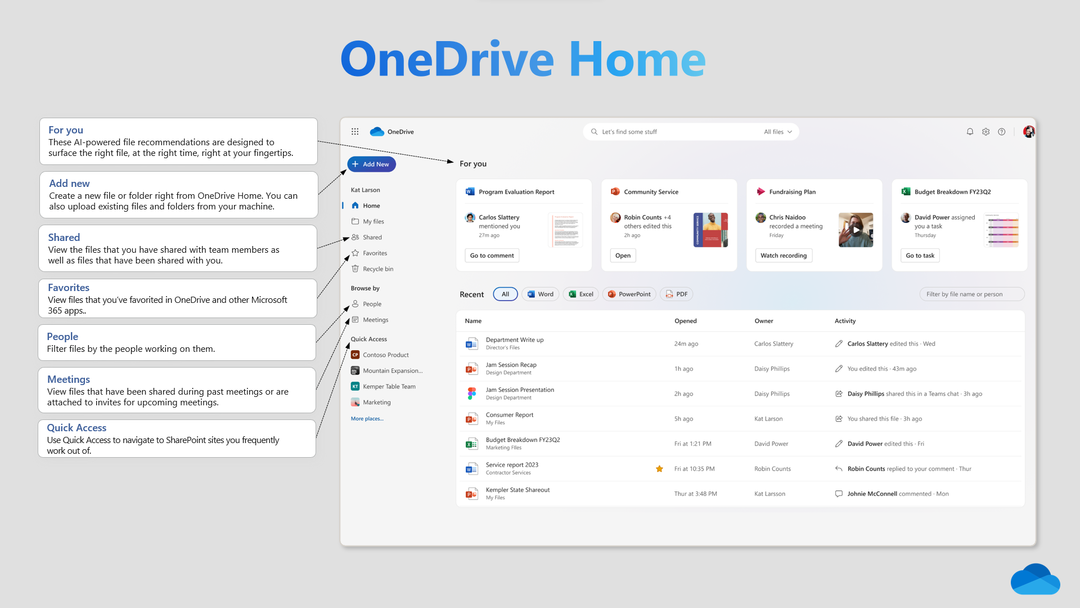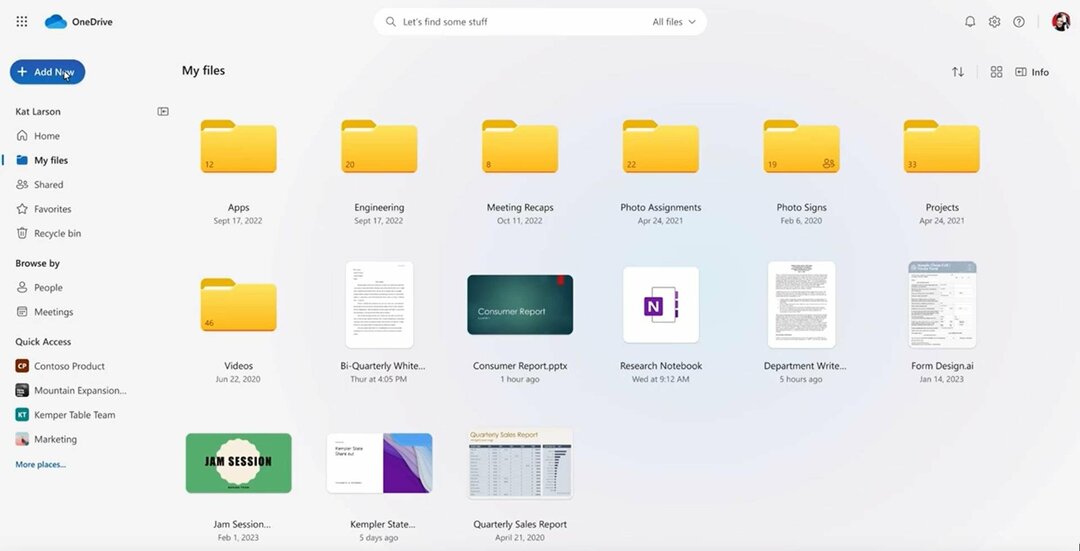- Jos haluat lopettaa asiakirjojen tallentamisen OneDriveen, voit tehdä sen helposti ratkaisuillamme.
- Huomioitavaa on käyttää omistettua pilvitallennustilaa, jossa korostetaan suuresti turvallisuutta ja online-yksityisyyttä.
- OneDriven keskeyttäminen auttaa sinua lopettamaan asiakirjojen tallentamisen ainakin väliaikaisesti.
- Jos haluat poistaa OneDriven käytöstä, voit tehdä sen helposti säätämällä sen asetuksia.

Tämä ohjelmisto korjaa yleiset tietokonevirheet, suojaa sinua tiedostohäviöltä, haittaohjelmilta, laitteistovikoilta ja optimoi tietokoneesi maksimaalisen suorituskyvyn saavuttamiseksi. Korjaa PC-ongelmat ja poista virukset nyt kolmessa helpossa vaiheessa:
- Lataa Restoro PC: n korjaustyökalu joka tulee patentoidun tekniikan mukana (patentti saatavilla tässä).
- Klikkaus Aloita skannaus löytää Windows-ongelmat, jotka saattavat aiheuttaa tietokoneongelmia.
- Klikkaus Korjaa kaikki korjata tietokoneen turvallisuuteen ja suorituskykyyn vaikuttavat ongelmat
- Restoro on ladannut 0 lukijoita tässä kuussa.
OneDrive on yksi yleisimmin käytetyistä pilvitallennus palveluja, koska se on jo integroitu Windows10: een ja OneDrive-kansio löytyy File Explorerista.
Koska joillekin käyttäjille pilvitallennustila on jo käytössä, tiedostosi alkavat synkronoitua automaattisesti pilvitallennustilan kanssa.
Riippumatta siitä, miksi haluat lopettaa asiakirjojen tallentamisen OneDriveen, tähän on nopea ja yksinkertainen ratkaisu, ja esitämme sen tässä artikkelissa, joten jatka lukemista.
Kuinka voin lopettaa asiakirjojen tallentamisen OneDriveen?
1. Käytä erikoistyökalua

Jos et halua käyttää Windows 10: n jo sisältämää pilvitallennustilaa, meillä on sinulle upeita uutisia. Voit kokeilla monia muita, edistyneempiä pilvitallennusratkaisuja.
Sync.com on yksi parhaista pilvitallennuspalveluista, joiden avulla voit nopeasti synkronoida, tallentaa, jakaa ja käyttää tiedostojasi mistä tahansa.
Se sulautuu saumattomasti kaikkiin käyttöjärjestelmiin ja mahdollistaa tiedostojen helpon lataamisen. Kuten alla mainittiin, pääset tiedostoihin melkein mistä tahansa, koska pilvessä on enemmän kuin tarpeeksi tallennustilaa kaikille laitteillesi.
Lisäksi Sync.com on täysin muokattavissa tietosuojaominaisuuksien suhteen. Voit luoda salasanan tiedostoillesi, myöntää yksityiskohtaiset käyttöoikeudet ja asettaa kaksivaiheisen todennuksen.

Sync.com
Tämän fantastisen pilvitallennustilan avulla voit jakaa, tallentaa ja hallita kaikkia tärkeitä tiedostojasi helposti.
2. Keskeytä synkronointi
- Valitse ilmoitus- / valikkoalueelta OneDrive-kuvake.

- Valitse Ohje ja suojausja napsauta Keskeytä synkronointi.
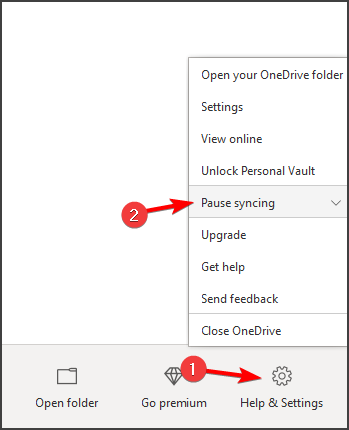
- Täällä voit valita, kuinka kauan synkronointi keskeytetään: 2, 8 tai 24 tuntia.
- Nyt näet, että OneDrive-pilvikuvake näkyy Keskeytetty.
Tämä on yksi tapa lopettaa asiakirjojen tallentaminen OneDriveen, mutta tämä on vain väliaikainen ratkaisu, joka sinun on toistettava säännöllisesti.
3. Poista kaikki tiedostot
- paina OneDrive-kuvake ja napsauta Ohje ja asetukset ja valitse asetukset.
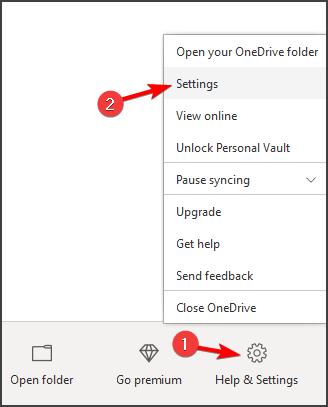
-
Siirry Tili-välilehdelle. Paina täällä Valitse Kansiot.

- Poista seuraavaksi käytöstä Synkronoi kaikki tiedostot ja syötteet OneDrivessa.
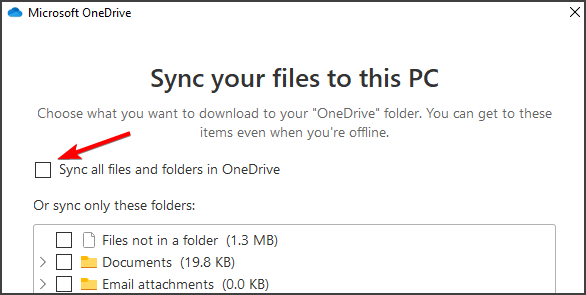
- Paina lopuksi OK muutoksen tallentamiseksi.
4. Pysäytä OneDrive käynnistymästä Windowsista
- paina OneDrive-kuvake ja napsauta Ohje ja asetukset.
- Valitse asetukset välilehti ja poista Käynnistä OneDrive automaattisesti, kun kirjaudun Windowsiin vaihtoehto.
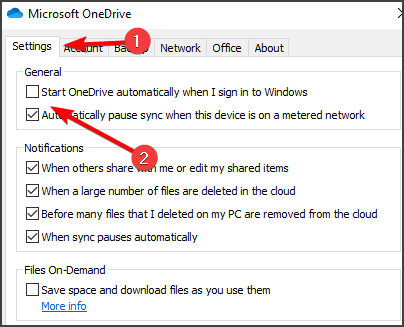
- Lehdistö OK Tallenna muutokset ja sulje ikkuna.
Kun olet tehnyt nämä muutokset, lopetat asiakirjojen tallentamisen OneDriveen pysyvästi.
5. Poista OneDriven linkitys
- Etsi ilmoitusalueelta OneDrive-kuvake ja napsauta Ohje ja asetukset. Valita asetukset.
- Siirry seuraavaksi Tili-välilehtija napsauta Irrota tämä tietokone vaihtoehto.
- Kun sinua pyydetään vahvistamaan muutos, paina Poista tämän tilin linkitys.
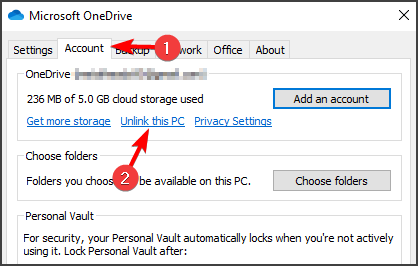
- Vahvistuksen jälkeen OneDrive kirjautuu ulos tietokoneeltasi.
Jos haluat lopettaa asiakirjojen tallentamisen OneDriveen, sinun pitäisi pystyä tekemään se tämän oppaan ratkaisujen avulla.
Kerro meille alla olevasta kommenttiosasta, jos sinulla on lisää kommentteja ja suosituksia, haluaisimme lukea ne.
 Onko sinulla vielä ongelmia?Korjaa ne tällä työkalulla:
Onko sinulla vielä ongelmia?Korjaa ne tällä työkalulla:
- Lataa tämä tietokoneen korjaustyökalu arvioitu erinomaiseksi TrustPilot.comissa (lataus alkaa tältä sivulta).
- Klikkaus Aloita skannaus löytää Windows-ongelmat, jotka saattavat aiheuttaa tietokoneongelmia.
- Klikkaus Korjaa kaikki korjata patentoidun tekniikan ongelmat (Yksinomainen alennus lukijamme).
Restoro on ladannut 0 lukijoita tässä kuussa.